0. 本blog 簡單說明一下 Linux測試環境尤其是 CentOS測試環境的開發測試使用, 教程可能不會很長, 主要是入門. 0.1 Linux簡介: Linux 的歷史基本上不用闡述, linus作為自己的興趣愛好進行編碼實現的一種開源的操作系統. Linux很好的切合了GNU裡面一直沒有可用 ...
0. 本blog 簡單說明一下 Linux測試環境尤其是 CentOS測試環境的開發測試使用, 教程可能不會很長, 主要是入門.
0.1 Linux簡介:
Linux 的歷史基本上不用闡述, linus作為自己的興趣愛好進行編碼實現的一種開源的操作系統. Linux很好的切合了GNU裡面一直沒有可用的開源操作系統的窘境, 所以Linux+GNU結合實現了開源操作系統以及工具的大發展. 大部分linux的工具其實都是GNU來實現的, linus自己主要是維護linux的core 內核部分. 很多發行版再加進去很多GNU的工具 發佈成為一個開箱即用的Linux發行版. 主要的發行版: CentOS, Ubuntu, SUSE等. 其中 Redhat 作為紅帽企業版的開源linux環境, 他的源碼重新編譯的CentOS操作系統很受廣大linux伺服器維護人員的喜歡. 最新版本 8.1 基於 linux 4.18 內核發佈. 但是現階段最流行的操作系統還是 CentOS7.X 系列, 基於Linux 3.10內核(可以自行升級內核) 國產化的中標麒麟是基於CentOS7.x系列研發的. Ubuntu 是基於 debian 的發行版, 一個很大的優勢是現階段國產化很火的UOS也是基於debian操作系統來研發的, 以及銀河麒麟也是基於ubuntu1x.04的LTS版本研發的.
0.2 Linux發行版的發佈頻率以及選擇.
CentOS基本上每一年至少發佈一個版本,CentOS7.0 是2014年發佈的. 2019年基本上就發佈到了 CentOS7.7 第一位大版本號基本上Linux的內核不會發生變化, 但是會基於這個內核,紅帽一直進行安全更新, 以及添加一下新的GNU工具的升級版本進行提高. Ubuntu每半年發佈一個版本, 版本號使用年月進行表示,比如 1404,1810等,其中除了 1404,1604,1804,2004等類似規律的版本,使用支持期限不超過一年, 一般沒半年就需要手動進行升級. 這些LTS長期支持版本的 支持期限大約有5年時間. 可以作為伺服器使用. Ubuntu和CentOS現在都採用了 systemd 作為啟動和服務啟動監控等核心進程. 所以使用起來基本上無特別大的區別. 關於發行版的選擇. ubuntu 的桌面非常炫酷, 發佈頻率也非常高, 很適合作為客戶端來使用, 作為伺服器也可以, 但是使用的人群稍微少一些,因為運維人員更在意的是穩定性. 紅帽現在是docker以及k8s基金會的核心成員, 也是openstack的很大的發行商, 很多文檔也非常細緻. 兩個很大的區別在於包管理 CentOS使用 yum rpm包管理, ubuntu 使用 apt-get dkpg的包管理, 兩者不通用(雖然有工具可以進行轉換)
1. Windows遠程管理linux 環境.
現階段大部分開發測試人員使用Windows環境進行研發測試(MacOS 基於BSD內核, 可以理解為linux的表兄弟 這裡暫且不談)
1.1 常用的工具有:
xshell 命令行連接管理 linux
xftp 基於22埠的xftp實現, 文件上傳以及文件下載
上面兩個工具是xmanager的工具包所包含的 很大的優點是 可以通過xshell 直接打開 xftp 進行文件傳輸 不需要再次輸入一遍用戶密碼等複雜操作了.
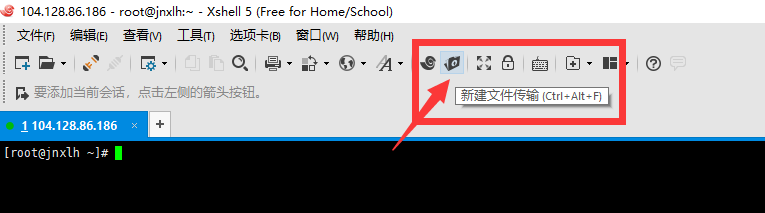
winscp 同 xftp
putty 同xshell
以及一些其他的工具比如 cmder 等. 不做詳細描述
1.2 win10 比較新的版本 還可以搭建WSL 來使用bash直接連接(git命令行也可以)
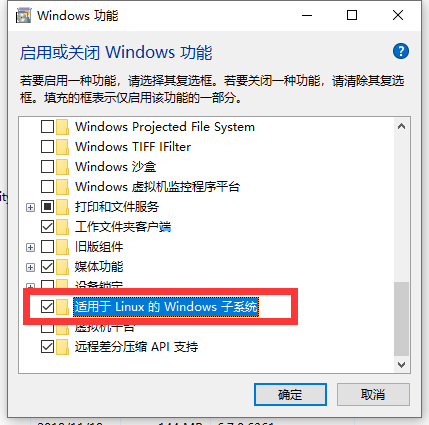
直接在命令行裡面就能打開 bash了
這個工具最大好處可以直接將本機的文件通過scp的命令傳輸到linux的伺服器裡面,
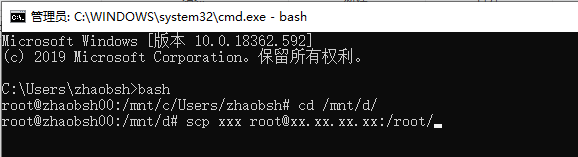
1.3 通過GUI方式遠程管理linux
1.3.1 很常見的方式有兩種 一種是使用 windows 使用vnc客戶端, 以及linux伺服器安裝tigerVNC, 使用vncserver的命令創建 ip:5901的訪問地址 在客戶端進行訪問.
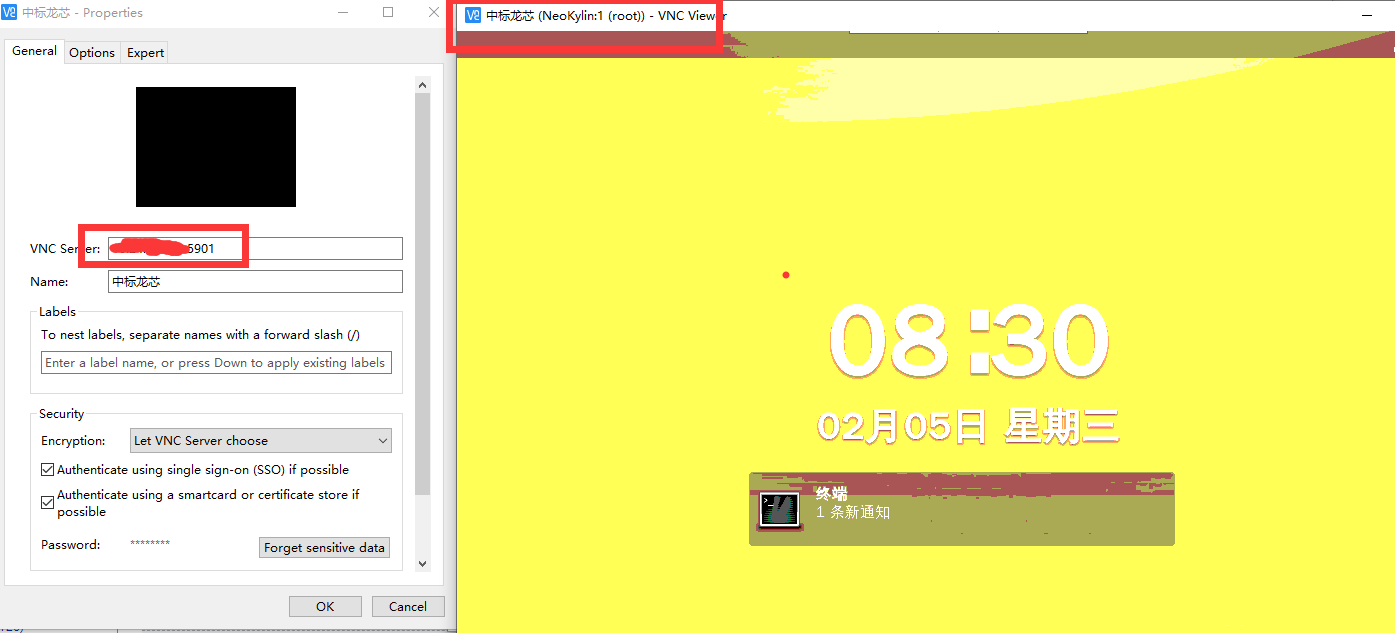
1.3.2 還一種方式是安裝 xrdp 直接使用windows的mstsc命令進行連結
但是這種方式容易讓人產生誤解.
2. linux命令行操作簡介.
linux使用命令行管理很高校,並且占用帶寬很少, 在網路不好的情況下很能夠很好的完成各種工作.
2.1 linux的目錄.
/ 根目錄是linux所有文件目錄掛載的起點 註意 / 根目錄與 /root root用戶的家目錄是不一樣的. 初學的時候很容易將這兩個目錄搞混. /etc 目錄裡面主要是存儲一些配置文件信息 /usr/bin /usr/local/bin 等目錄主要是存儲可執行文件. /lib /lib64 /usr/lib /usr/lib64 等目錄主要是存放應用程式庫文件. /opt 主要是存放一些 第三方軟體, 國產的資料庫 比如 達夢 瀚高 人大金倉 以及360瀏覽器等都喜歡往這個目錄安裝 /var 主要是存放一些運行時會變動的文件, 比如/var/log 作為存放程式日誌的文件. /temp 臨時文件. /proc 虛擬文件夾 linux裡面 everything is file 所以通過他能夠查看一些進程信息的二進位文件等的信息. (ll /proc/pid 的方式) /home 非 root用戶的家目錄
2.2 linux的文件許可權與環境變數以及內核參數限制等.
2.2.1 文件許可權, 測試環境可以使用 777 的方式進行處理, 但是生產環境一定不可以.
命令為 如下命令可以將所有的文件許可權全部設置為 777
cd /yourapp chmod 777 * -R2.2.2 環境變數.
linux裡面的環境變數與windows裡面的環境變數類似. 在bash裡面可以通過環境變數的方式去尋找具體的命令來實現, 想對應的 還有lib目錄信息, 都程式需要使用庫文件時 也能夠進行查詢.
linux的環境變數有多個文件可以存放. 主要有:
1. /etc/profile 這個文件是所有的用戶都從頭開始執行的 不建議修改 出了錯誤比較難處理. 2. ~/.bashrc 以及 ~/.bash_profile 註意 ~ 指代當前用戶的家目錄. 這兩個文件是針對不同用戶設置的環境變數. 只適應當前用戶信息 無法影響其他的用戶環境變數 3. /etc/profiled.d/something.sh 這裡面的文件可以手動執行, 用戶bash登錄時會自動獲取該環境變數內的內容進行生效, 比如: export PATH=$PATH:/usr/local/nginx:/gscloud/jstack/runtime/java/x86_64-linux/bin 就可以直接執行 PATH相關目錄的命令了 註意 linux 裡面使用 $作為變數操作符號.
2.2.3 內核參數以及用戶限制
主要命令有 ulimit -a 當前bash有效果的設置為 ulimit -s 但是不建議使用
建議直接修改內核的參數設置:
vim /etc/security/limits.conf 產品測試過程中 需要添加的參數主要為:
比較核心的一個是 nofile 一個進程可以打開的文件描述符數量 還有 nproc一個進程能夠打開的子進程數量 #<domain> <type> <item> <value> * hard nproc 666666 * hard nofile 666666 * soft nproc 666666 * soft nofile 666666 註意value值 其實可以自定義, 不用非得設置 2的整數倍即可.
2.3 基本命令操作說明
基本命令:
ls 列出所有文件 ll 列出相信文件信息與ls -l 命令相同. cd 切換目錄 mkdir 創建文件夾 find 查找文件. | 管道命令 df 顯示磁碟使用情況 du 顯示當前目錄文件大小信息.
tar 壓縮和解壓縮命令
zip/unzip 進行zip文件的壓縮/解壓縮操作
chmod 修改文件許可權
chown 修改文件屬主
ps 展示存在的進程信息
lsof 查看打開的文件後者是埠
scp 複製文件, 如果使用 user@ip:/ 的目的地址 可以遠程複製.
rsync 同步文件,已經存在的相同文件不進行複製,提供同步效率.
文本編輯
vi/vim 最常見的編輯器之一,主要是分為三個模式 命令模式-編輯模式-底線命令模式
最常用的用法: vim filename 打開文件進入命令模式->輸入"i" 小寫鍵盤字元i符號進入編輯模式->編輯完成使用鍵盤上面的 "esc"按鍵 退出到命令模式->輸入":" 鍵盤符號 進入底線命令模式,輸入wq (write and quit)保存文件.
三劍客
sed 流編輯命令
awk 能夠根據規則列印部分文件內容.
grep 進行過濾操作
文件重定向
> 將命令結果重定向其他方式.
< 從某些文件讀取當前命令需要的參數
>> 增量的方式添加文件 而不是全量覆蓋.
後臺運行命令
nohup yourcommand &
服務操作命令
systemctl systemd的控制命令.
systemctl restart 重啟服務
systemctl status 查看服務狀態
systemctl enable 將服務設置為開機啟動.
安裝包命令:
yum install 線上安裝
yum localinstall 安裝下載到本地目錄的rpm包.
yum remove 刪除已經安裝的包
yum makecache 創建緩存.
註意 yum 安裝能夠使用 repo倉庫直接下載依賴的rpm包同步進行安裝. 類似於k8s裡面的 helm 也類似於nuget和maven的依賴管理處理.
rpm -ivh xxxx.rpm 安裝具體目錄下麵的 rpm包
掛載命令
mount -t cifs -o username=username,password=yourpasswords //linuxip/patches/已測補丁/Cloud3.0/ /已測補丁/
註意
1). 需要先mkdir 創建 /已測補丁 目錄才可行.
2). 註意如果伺服器是2003 以及比較早的操作系統, 需要添加 vers=1.0 的參數才可以. 因為win2003的cifs服務版本比較低.
部分組合命令:
1. 查看所有的dotnet進程,並且將dotnet進程殺死
ps -ef |grep dotnet |grep -v grep |awk '{print $2}'|xargs kill -9
等效於 killall dotnet
2. 比較兩個文件夾的不同,並且將不通的文件包含文件目錄信息也保存下來
第一個:/add 是包含新文件的
第二個: /yourapp 是未更新新文件的
第三個: /add 是獲取新文件的基準目錄
第三個: /addup 是兩個文件夾對比出來的新文件.
rsync --dry-run -rcnC --out-format="%n" /add/ /yourapp/ |grep -v "/$"|xargs -I{} rsync -R /add/./{} /addup/
3. 後臺方式運行服務,並且將輸出重定向到其他目錄
cd /yourcommandpath
nohup ./yourcommand.sh >/yourpath/yourlog.log 2>&1 &



